Aktivieren und Verwenden der Freigabe in der Nähe auf Android-Geräten
Android Tipps & Tricks / / August 05, 2021
Wenn Sie mit Smartphone-Technologien vertraut sind, müssen Sie von der AirDrop-Funktion gehört haben. Normalerweise ist diese Funktion auf iPhones und anderen Apple-Geräten verfügbar. Es ermöglicht den Benutzern, eine Datei einfach von einem Gerät auf ein anderes zu übertragen. Ähnlich wie bei dieser Technologie haben jetzt auch Android-Geräte die In der Nähe teilen Merkmal. Es hilft dem Benutzer, Dateien zwischen mehreren Android-Geräten zu übertragen.
Es funktioniert einfach. Wenn Sie den Freigabeprozess auf Ihrem Gerät starten, wird nach Geräten in der Nähe gesucht. Befindet sich jemand in einem Umkreis von 6 Fuß um Ihr Gerät, kann er die Datei, die Sie auf seinem Gerät senden, problemlos empfangen. Dies funktioniert gut in Ihrem Zuhause oder Ihrem Büro. Die Übertragung verwendet verschiedene gängige Protokolle wie Bluetooth, WiFi, Hotspot usw.
Leiten | So erhöhen Sie die Bildauflösung auf Android-Geräten
Inhaltsverzeichnis
- 1 Welche Android-Geräte in der Nähe unterstützen?
-
2 So aktivieren Sie die Freigabe in der Nähe
- 2.1 Grundlegendes zur Sichtbarkeit des Geräts
- 2.2 Verwenden der Android-Funktion zum Teilen in der Nähe
- 2.3 Festlegen der Datennutzung
- 2.4 Senden einer Datei mithilfe der Freigabe in der Nähe
Welche Android-Geräte in der Nähe unterstützen?
Dieser Teil ist sehr wichtig zu beachten. Nicht jedes Android-Gerät kann diese Funktion unterstützen. Nur diese Smartphones mit Android 6.0 Marshmallow oder einer höheren Betriebssystemversion können diese Funktion unterstützen. Da es ziemlich neu ist, ist es auf Pixel-Geräten und einigen ausgewählten Modellen der Flaggschiff-Geräte der Samsung Galaxy-Serie verfügbar. Es ist auch auf Oneplus-Geräten verfügbar.
Wir sind sicher, dass diese Funktion in den nächsten Wochen allen anderen wichtigen Android-basierten Smartphone-Modellen zur Verfügung stehen wird. Die Funktion zum Teilen in der Nähe ist Teil der Google Play-Dienste. Dies bedeutet, dass es automatisch aktualisiert und in das Gerät integriert wird. Es wird keinen OTA-Rollout geben, um diese Funktion auf den Android-Geräten zu implementieren.
So aktivieren Sie die Freigabe in der Nähe
- Gehe zu die Einstellungen > gehe zu Google
- Dann tippen Sie auf Geräteanschlüsse
- Darunter sollten Sie die sehen In der Nähe teilen Möglichkeit. Tippen Sie darauf.
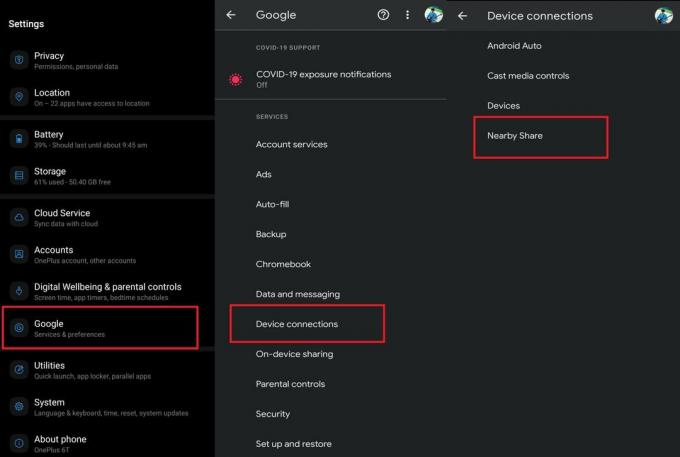
- Tippen Sie dann auf den Schalter, um ihn zu aktivieren
Grundlegendes zur Sichtbarkeit des Geräts
Unter In der Nähe teilengibt es eine Registerkarte Gerätesichtbarkeit. Es gibt drei Optionen, die Sie gemäß Ihren Anforderungen einstellen können.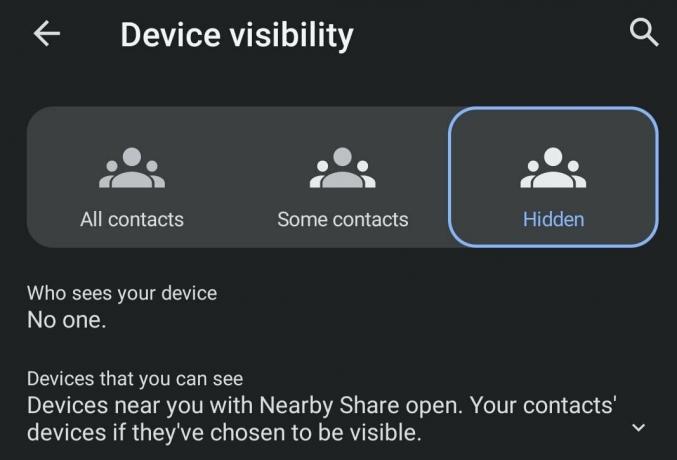
Alle Kontakte: Dies bedeutet, dass alle Kontakte auf Ihren Geräten Ihr Gerät erkennen können, wenn die Freigabe in der Nähe auf ihren jeweiligen Geräten aktiviert ist.
Einige Kontakte: Mit dieser Option können Sie auswählen, welcher bestimmte Kontakt auf Ihrem Gerät sehen soll, dass Ihr Gerät eine Datei von Ihnen empfängt.
Versteckt: Wie der Name schon sagt, kann niemand Ihr Gerät sehen, unabhängig davon, ob die Freigabe in der Nähe auf seinem Gerät aktiviert ist oder nicht.
Verwenden der Android-Funktion zum Teilen in der Nähe
Um diese Funktion nutzen zu können, müssen Sie die E-Mail-ID aller Kontakte haben, für die Sie Dateien freigeben möchten. Sowohl Ihr Gerät als auch das empfangende Gerät müssen ihre Telefonnummer überprüfen.
Festlegen der Datennutzung
Unter In der Nähe teilengibt es eine Registerkarte Datenverbrauch. Daraus können Sie festlegen, ob Sie kleine Dateien mit dem auf Ihrem Telefon verfügbaren aktiven Datentarif übertragen möchten. Sie können die Datei auch nur dann übertragbar machen, wenn Ihr Gerät mit einem WiFi-Netzwerk verbunden ist.
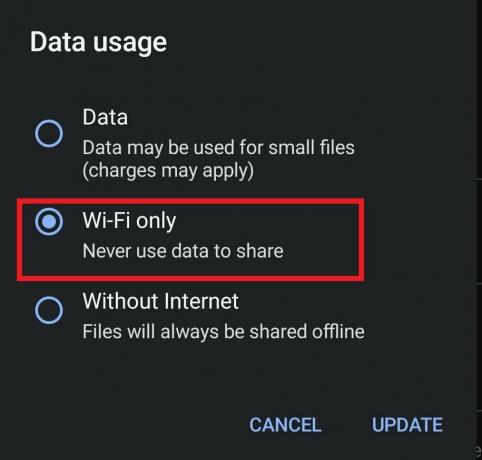
Wenn Sie eine Datei offline (über Bluetooth) übertragen möchten, können Sie wählen Ohne Internet Möglichkeit.
Senden einer Datei mithilfe der Freigabe in der Nähe
- Angenommen, Sie möchten eine Bilddatei senden.
- Tippen Sie auf Teilen Taste
- Wählen In der Nähe teilen aus dem Freigabemenü
- Ihr Telefon sucht nach Android-Geräten in der Nähe
- Die Person in der Nähe, deren Gerät das Gerät des Absenders erkennen kann, wird eine Popup-Benachrichtigung erhalten
- Stellen Sie sicher, dass Bluetooth und Standort auf den Geräten des Absenders und des Empfängers eingeschaltet bleiben.
- Der Empfänger muss auf die Benachrichtigung tippen, um eine Verbindung herzustellen
- Das Gerät des Empfängers wird auf dem Gerät des Absenders angezeigt
- Der Absender muss auf den Gerätenamen des Empfängers tippen, um die Freigabe zu initiieren
Die Freigabezeit hängt von der Dateigröße ab. Kleinere Dateien werden in wenigen Sekunden übertragen und die größeren Dateien können etwas länger dauern.
Das ist also alles über die nahegelegene Share-Funktion von Android-Geräten. Probieren Sie es aus und lassen Sie mich wissen, ob diese Funktion auf Ihrem Gerät verfügbar ist oder nicht. Wenn es verfügbar ist, funktioniert es dann reibungslos. Teilen Sie Ihre Erfahrungen in den Kommentaren.
Lesen Sie weiter,
- So aktivieren Sie Biometric in Google Autofill
- So aktivieren Sie die Freigabe in der Nähe auf dem Samsung Galaxy Note 20 Ultra
Swayam ist ein professioneller Tech-Blogger mit einem Master-Abschluss in Computeranwendungen und hat auch Erfahrung mit der Android-Entwicklung. Er ist ein überzeugter Bewunderer von Stock Android OS. Neben dem technischen Bloggen liebt er das Spielen, Reisen und das Spielen / Unterrichten von Gitarre.



